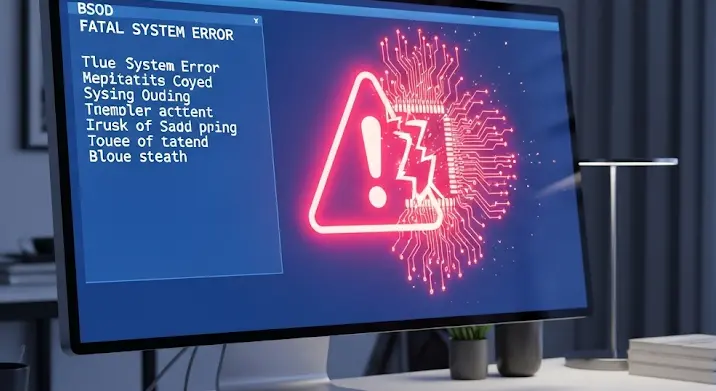
Nincs is annál bosszantóbb, mint amikor a számítógépünk, ez a mindennapi életünk elengedhetetlen eszköze, hirtelen megmakacsolja magát. Egy váratlan lefagyás, egy félelmetes kék képernyő, vagy egyszerűen csak a lassú, akadozó működés komolyan megnehezítheti a munkánkat, tanulásunkat vagy szórakozásunkat. Ilyenkor merül fel a kérdés: rendszerhiba – de pontosan mi is lehet a baj a géppel? Ne essünk pánikba! Ez az átfogó útmutató segíteni fog eligazodni a problémák dzsungelében, megértve azok okait, és felvértezve bennünket a szükséges tudással a hibaelhárítás megkezdéséhez.
Mi is az a „rendszerhiba”?
A „rendszerhiba” kifejezés meglehetősen tág értelmű. Alapvetően azt jelenti, hogy a számítógép operációs rendszere, hardvere, vagy egy futó program nem működik rendeltetésszerűen, ami instabilitáshoz, összeomláshoz vagy adatvesztéshez vezethet. Fontos tudni, hogy a rendszerhibák mögött állhat szoftveres vagy hardveres probléma is, és gyakran a kettő összefügg egymással.
A rendszerhibák gyakori tünetei
Mielőtt a lehetséges okokba merülnénk, érdemes azonosítani a tüneteket. Ezek segítenek leszűkíteni a hiba forrását:
- Fagyás és lassulás: A számítógép reakcióideje drámaian lelassul, a programok lefagynak, vagy a teljes rendszer nem reagál.
- Kék Halál (BSOD – Blue Screen of Death): Talán a legfélelmetesebb tünet. A képernyő kékre vált, hibaüzenet és hibakód jelenik meg, majd a rendszer újraindul. Ez általában kritikus rendszerhibára utal.
- Programok összeomlása: Egy-egy program váratlanul bezáródik, vagy hibaüzenettel leáll.
- Furcsa hangok: A ventilátorok felpörögnek, zúgnak, kattogó hang hallatszik a merevlemez felől, vagy szokatlan sípolás indul.
- Nem induló rendszer: A gép bekapcsol, de nem töltődik be az operációs rendszer, vagy egyáltalán nem ad életjelet.
- Nem megfelelő működés: A perifériák (egér, billentyűzet, nyomtató) nem működnek, az internetkapcsolat szakadozik, vagy a kép villódzik a monitoron.
A hiba okának felderítése: Rendszerszintű problémák (Szoftveres hibák)
A problémák nagy része szoftveres eredetű. Ezeket gyakran könnyebb diagnosztizálni és orvosolni:
- Operációs rendszer hibái: Az Windows, macOS vagy Linux rendszerek is sérülhetnek. A rendszerfájlok megsérülhetnek egy rossz frissítés, helytelen leállítás, vagy egy rosszindulatú program miatt.
Megoldás: Próbálkozzunk rendszer-visszaállítással egy korábbi, jól működő pontra. Futtassuk a rendszerfájl-ellenőrzőt (pl. Windowsban a
sfc /scannowparancsot), vagy végső esetben gondoljunk az operációs rendszer újratelepítésére. - Illesztőprogramok (Driverek): Az illesztőprogramok biztosítják a hardver és az operációs rendszer közötti kommunikációt. Egy elavult, sérült vagy inkompatibilis driver súlyos stabilitási problémákat okozhat, különösen a videokártya, hálózati kártya vagy chipset driverek esetében.
Megoldás: Ellenőrizzük az Eszközkezelőben, hogy van-e sárga felkiáltójellel jelzett eszköz. Látogassuk meg a hardvergyártók hivatalos weboldalait, és töltsük le a legfrissebb, rendszerünkkel kompatibilis illesztőprogramokat. Telepítsük őket csökkentett módban, ha szükséges.
- Kártevők és vírusok (Malware): Kémprogramok, reklámprogramok, trójaiak és vírusok nemcsak adatainkat veszélyeztetik, hanem jelentősen lelassíthatják a rendszert, instabilitást okozhatnak, és akár kritikus rendszerfájlokat is megrongálhatnak.
Megoldás: Rendszeres, megbízható antivírus szoftver használata elengedhetetlen. Futtassunk mélyreható ellenőrzést, és használjunk kiegészítő malware eltávolító eszközöket (pl. Malwarebytes).
- Kompatibilitási problémák: Új szoftver telepítése régi hardverre, vagy fordítva, néha konfliktusokhoz vezethet.
Megoldás: Ellenőrizzük a szoftver vagy hardver minimális rendszerkövetelményeit. Keressünk frissítéseket, vagy keressünk alternatív, kompatibilis megoldásokat.
- Túl sok futó program és kevés memória: Ha egyszerre túl sok program fut a háttérben, vagy ha a számítógépünk rendelkezésére álló memória (RAM) túl kevés a feladatokhoz, az jelentős lassuláshoz és fagyáshoz vezethet.
Megoldás: A Feladatkezelő (Ctrl+Shift+Esc) segítségével zárjuk be a szükségtelen alkalmazásokat. Gondoljuk át a RAM bővítését, ha gépünk gyakran küzd a memóriahiánnyal.
- Elavult szoftverek: Nem csak az operációs rendszer, de a telepített programok elavult verziói is biztonsági réseket és stabilitási problémákat okozhatnak.
Megoldás: Rendszeresen frissítsük az összes telepített szoftvert.
A hiba okának felderítése: Hardveres problémák
A szoftveres problémák után következnek a hardveres hibák, melyek diagnosztizálása néha bonyolultabb lehet:
- Túlmelegedés: A leggyakoribb hardveres hibaforrás. A processzor (CPU) és a videokártya (GPU) extrém terhelés alatt hőt termel. Ha a hűtés nem megfelelő (poros ventilátorok, elöregedett hőpaszta), a komponensek túlhevülnek, ami lassuláshoz, fagyáshoz, vagy akár automatikus kikapcsoláshoz (önvédelem) vezethet.
Megoldás: Rendszeresen tisztítsuk ki a számítógép belsejét sűrített levegővel, különös tekintettel a ventilátorokra és hűtőbordákra. Ellenőrizzük a ventilátorok működését, és szükség esetén cseréljük ki a processzor hőpasztáját.
- Hibás RAM (Memória): A hibás memóriamodulok rendkívül rapszodikus viselkedést okozhatnak: véletlenszerű fagyásokat, újraindulásokat, és a kék halál különböző hibakódjait.
Megoldás: Futtassunk memória tesztet (pl. MemTest86). Ha több RAM modul van a gépben, próbáljuk meg egyesével kivenni őket, és tesztelni a rendszert. A hibás modul(oka)t cseréljük ki.
- Meghibásodott merevlemez/SSD: A tárolóeszközök, legyenek azok hagyományos merevlemezek (HDD) vagy szilárdtest-meghajtók (SSD), idővel meghibásodhatnak. Gyakori tünet a rendkívül lassú működés, fájlhibák, vagy a rendszer nem indulása. A HDD-k kattogó hangja is intő jel lehet.
Megoldás: Ellenőrizzük a meghajtó SMART adatait (Self-Monitoring, Analysis and Reporting Technology) erre alkalmas szoftverekkel (pl. CrystalDiskInfo). Készítsünk adatmentést azonnal, ha gyanús jeleket észlelünk, és cseréljük ki a hibás meghajtót.
- Tápegység (PSU) problémák: A tápegység felel a gép komponenseinek stabil energiaellátásáért. Egy gyenge, hibás, vagy elégtelen teljesítményű tápegység instabilitást, váratlan újraindulásokat, vagy akár teljes leállást okozhat.
Megoldás: Ellenőrizzük, hogy a tápegység teljesítménye elegendő-e a rendszerünk számára. Érdemes lehet multiméterrel ellenőrizni a feszültségeket, de ha nem vagyunk biztosak a dolgunkban, bízzuk szakemberre.
- Alaplap hibák: Az alaplap a számítógép „gerincoszlopa”. Az alaplap hibái rendkívül sokfélék lehetnek, a rendszer teljes működésképtelenségétől a furcsa, nehezen azonosítható problémákig.
Megoldás: Az alaplap diagnosztikája és cseréje jellemzően szakértelmet igényel.
- Perifériák: Néha a legegyszerűbb ok a megoldás. Egy rosszul csatlakoztatott, hibás vagy inkompatibilis USB-s eszköz is okozhat rendszerhibát vagy fagyást.
Megoldás: Húzzunk ki minden felesleges perifériát (USB meghajtók, nyomtatók, külső hangkártyák), és indítsuk újra a gépet. Ha a probléma megszűnik, egyesével csatlakoztassuk vissza az eszközöket, amíg meg nem találjuk a hibásat.
Rendszeres karbantartás és megelőzés – A legjobb védekezés
A rendszerhibák megelőzésében kulcsszerepet játszik a rendszeres karbantartás. Néhány egyszerű lépéssel jelentősen csökkenthetjük a problémák esélyét:
- Szoftverfrissítések: Rendszeresen frissítsük az operációs rendszert, az illesztőprogramokat és az összes telepített szoftvert. A frissítések nemcsak új funkciókat hoznak, hanem biztonsági javításokat és stabilitási fejlesztéseket is tartalmaznak.
- Antivírus szoftver és kártevővédelem: Használjunk megbízható antivírus programot, és rendszeresen futtassunk teljes ellenőrzést. Legyünk óvatosak az interneten, és ne nyissunk meg ismeretlen eredetű fájlokat vagy linkeket.
- Rendszeres tisztítás: Ne csak szoftveresen, hanem fizikailag is tisztítsuk a számítógépet. A por eltömíti a ventilátorokat és a hűtőbordákat, ami túlmelegedéshez vezet. Használjunk sűrített levegőt a por eltávolítására.
- Rendszer-visszaállítási pontok: Hozzunk létre rendszeres visszaállítási pontokat, különösen nagyobb frissítések vagy új szoftverek telepítése előtt. Ez egyfajta „mentőöv”, ami lehetővé teszi, hogy visszatérjünk egy korábbi, stabil állapotba.
- Adatmentés (Backup): Ez a legfontosabb tanács! Bármilyen probléma is történjen, az adataink ne vesszenek el. Használjunk külső merevlemezt vagy felhőszolgáltatást a fontos fájljaink rendszeres mentéséhez.
- Megfelelő hűtés és szellőzés: Győződjünk meg róla, hogy a számítógépünk megfelelő szellőzéssel rendelkezik, és a házban jó a légáramlás. Szükség esetén használjunk kiegészítő ventilátorokat.
- Stabil tápellátás: Használjunk túlfeszültség-védő elosztót, és ha lehetséges, szünetmentes tápegységet (UPS), hogy a hirtelen áramingadozások vagy áramszünetek ne károsítsák a gépet.
Mikor forduljunk szakemberhez?
Bár sok rendszerhiba otthon is orvosolható, vannak esetek, amikor elengedhetetlen egy szakember segítsége:
- Ha a fenti lépések ellenére sem szűnik meg a probléma.
- Ha a hiba ismétlődő és nem tudjuk beazonosítani az okát.
- Ha hardveres problémára gyanakszunk, de nem rendelkezünk a megfelelő eszközökkel vagy szakértelemmel a diagnózishoz/javításhoz (pl. alaplap csere, tápegység vizsgálat).
- Ha kritikus adatmentésről van szó egy meghibásodott meghajtóról.
- Ha a számítógép garanciális, mert a szakszerűtlen beavatkozás érvénytelenítheti azt.
Összegzés
A rendszerhibák diagnosztizálása és orvoslása türelmet és logikus gondolkodást igényel. Az esetek többségében egy alapos átvizsgálással és néhány egyszerű lépéssel visszaállítható a számítógép normális működése. Fontos, hogy ne féljünk beleásni magunkat a probléma gyökerébe, és tartsuk szem előtt a megelőzést. A rendszeres karbantartás, a frissítések telepítése és az adatmentés nem csupán javaslatok, hanem a digitális életünk biztonságának alapkövei. Ha pedig úgy érezzük, a feladat meghaladja képességeinket, ne habozzunk szakember segítségét kérni – a számítógépünk hosszú távú egészsége megéri a befektetést.
